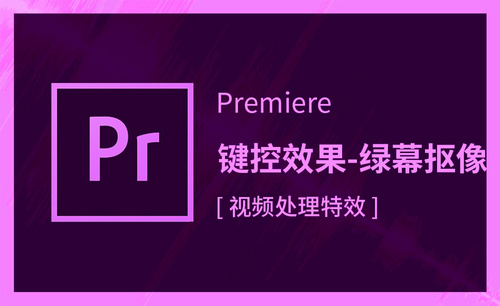word抠图
怎么使用word抠图?
抠图,最常见的是用PS软件进行抠图,像做一些广告啥的,然后听得再多的就是美图秀秀了,那你听说过使用word抠图吗?word竟然能抠图,word抠图也是文档排版图文的知识之一,今天就和大家一起抱着好奇心来看看使用word是怎么抠图的。
步骤如下:
1.打开Word,建立空白文档。点击【插入】—【图片】—选择需要进行抠图的图片,将其插入进Word。
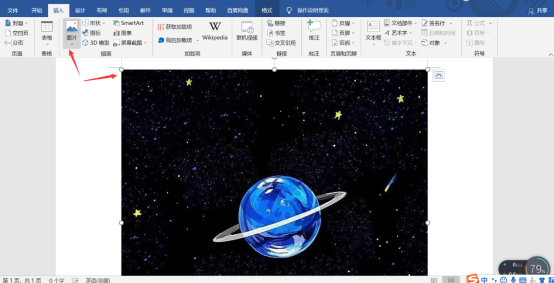
2.选中图片,鼠标右击,在出现的对话框中点击【环绕文字】选择为【浮于文字上方】。
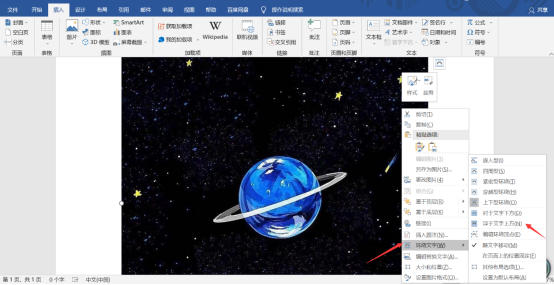
3.接着在【格式】中找到“调整”选项框,点击“删除背景”,如图所示。
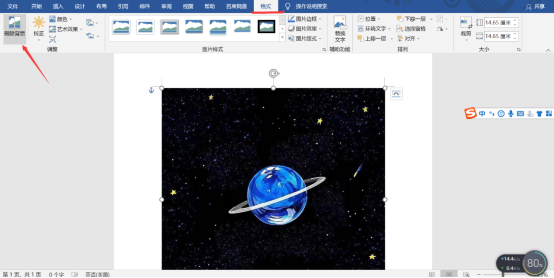
4.这个时候,你会发现图片变成紫色,多出一个控制框,如图所示。
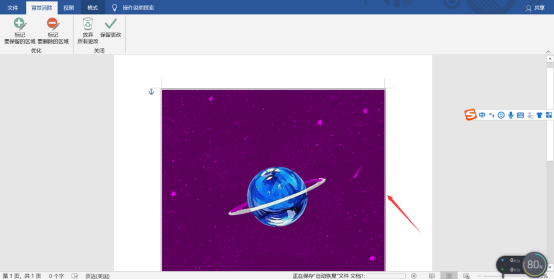
5.拖动控制框,可以进行自动抠图,或者点击【标记要删除的区域】或【标记要保留的区域】,然后在需要删除或保留的位置划线。
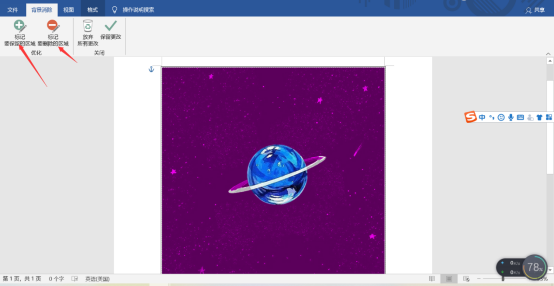
6.选择好后在文档空白位置单击,这样你就会发现没了背景,剩下的只有你所保留的东西这就实现了抠图。
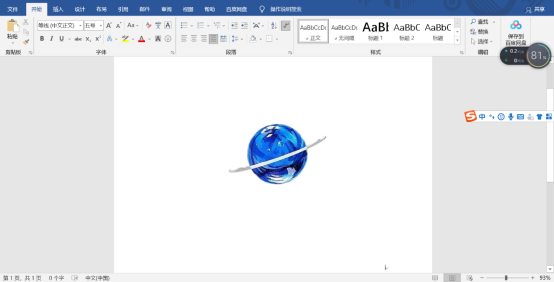
7.完成后的抠图被删除的区域将变成透明,比如,如果图片底部有文字,底部的文字就能显示出来。再配合【穿越环绕】,就能实现图文绕排的效果。
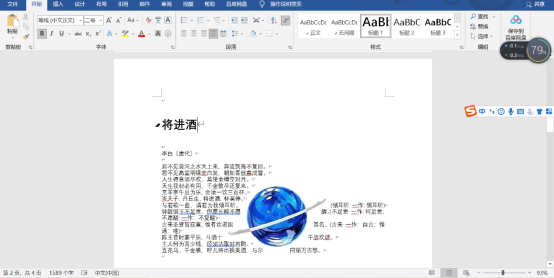
以上就是word怎么抠图的全过程,是不是觉得长知识了,还有就是觉得word的功能真的太让人意外,它总会在不经意间带给你惊喜,word宝藏办公软件哦,希望今天分享的内容对大家能有所帮助。
本篇文章使用以下硬件型号:联想小新Air15;系统版本:win 10;软件版本:Microsoft Word 2019。
word如何抠图公章如何操作?
现在我们使用word时,不再只单单的进行文字的输入,还在其中插入各种格式的文件,电子办公越来越普及,我们很多的文件都要通过电子设备进行传输,有时候为了文件的真实有效性,需要把公章也附在文档后边,今天我们和大家一起来学习下面的内容:word如何抠图公章。
1、点击顶部菜单栏中的“插入”按钮,为方便查看效果,底色设置为蓝色(如下图所示)。
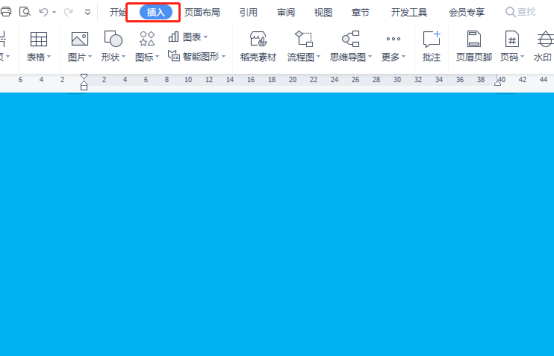
2、点击“图片”点击需要抠图的图片,点击“打开”(如下图所示)。
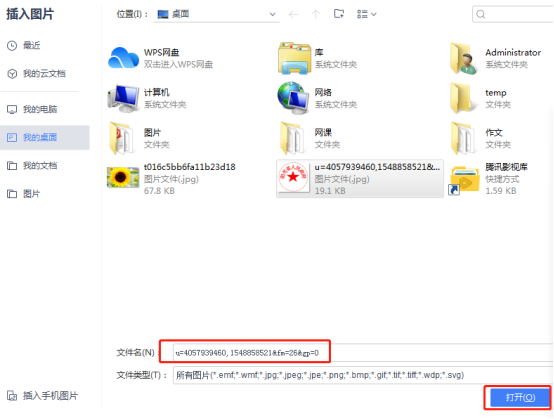
3、点击图片右键,选择“其它布局选项”(如下图所示)。
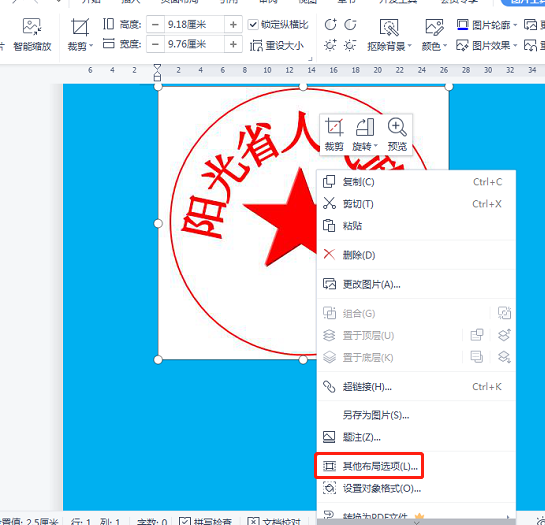
4、在“布局”的“大小”里设置图片的大小,然后点确定(如下图所示)。
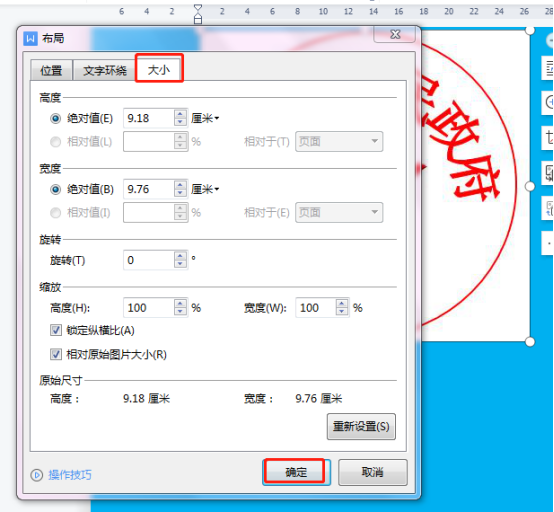
5、在抠图背景里,选择“设置透明色”(如下图所示)。
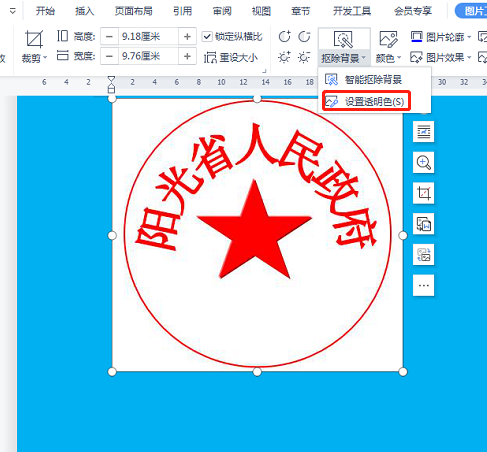
6、如此,即可抠出图片中的公章(如下图所示)。
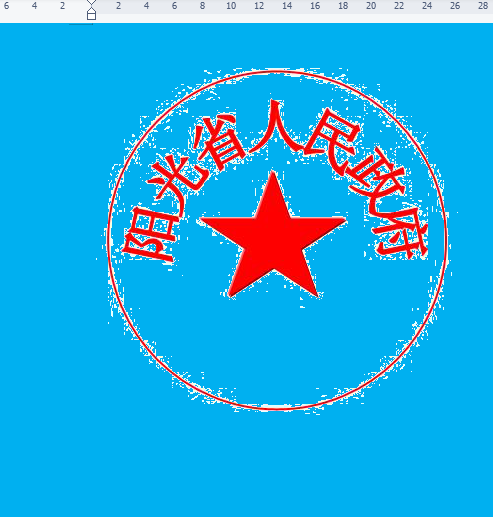
上边小编给大家讲的是word如何抠图公章的方法步骤,为了方便大家学习,步骤小编拆分的很细致,但是方法确是很简单的,都是平时我们经常用到的操作,好多的应用操作都是在基础的操作菜单里完成的,只是因为不常用我们很少知道它的功能。希望小编的课程对你们有所帮助。
本篇文章使用以下硬件型号:联想小新Air15;系统版本:win10;软件版本:word 2010。
想了解更多“职场办公课程”的同学,可以点击下图,查看专题课程~